程太太学PS之——选区工具之4-4(2018-11-24)
1、新建一个文件:
尺寸:宽297X高210mm,
分辨率:72,
其余参数默认不变。
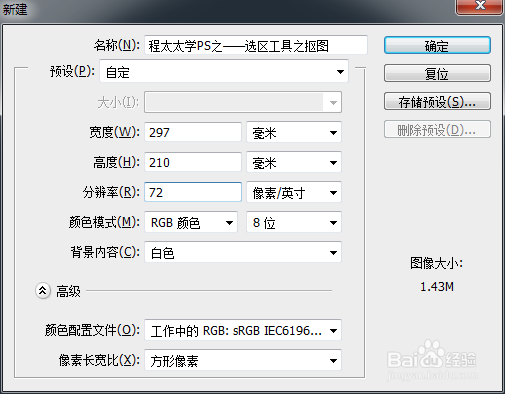
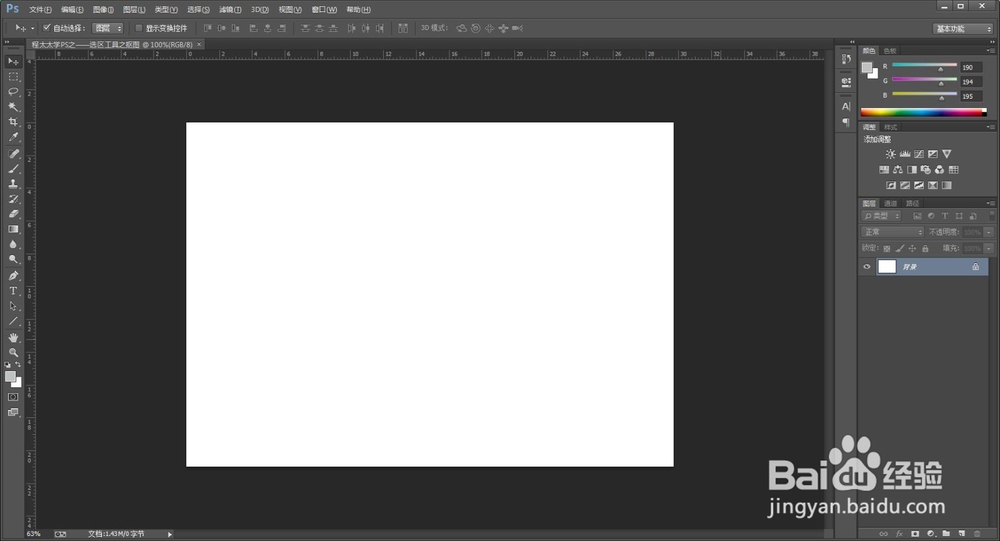
2、再打开四张背景图,将其拖动到新建文件里摆放好。
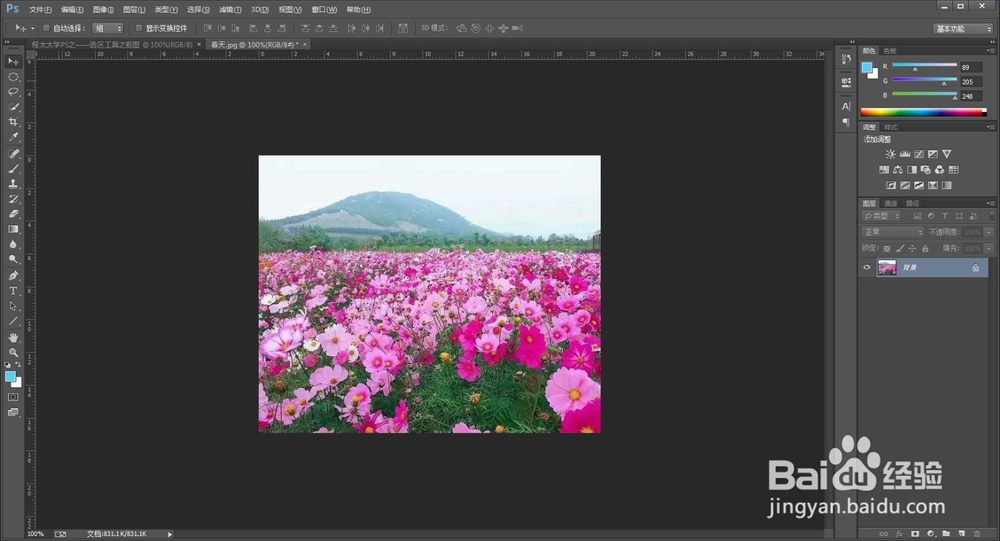


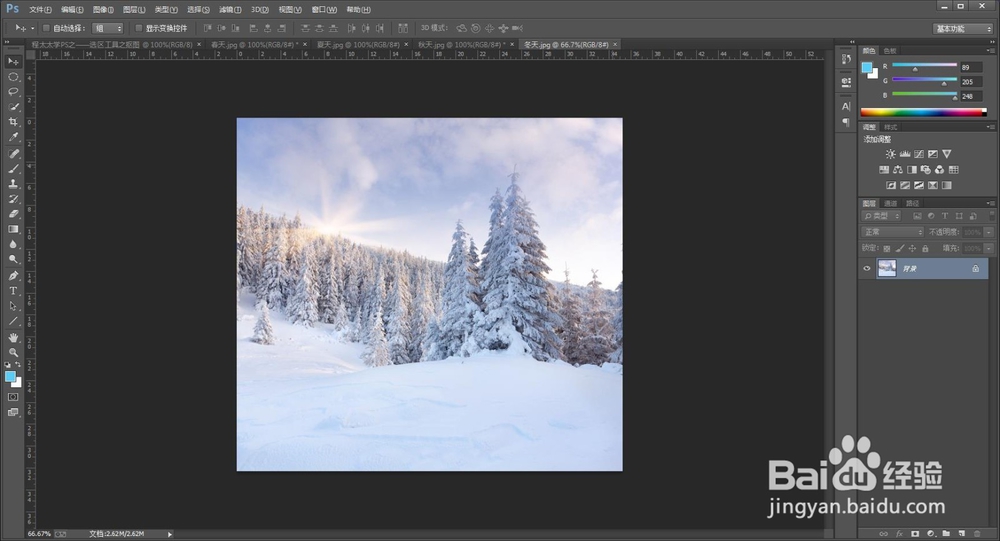
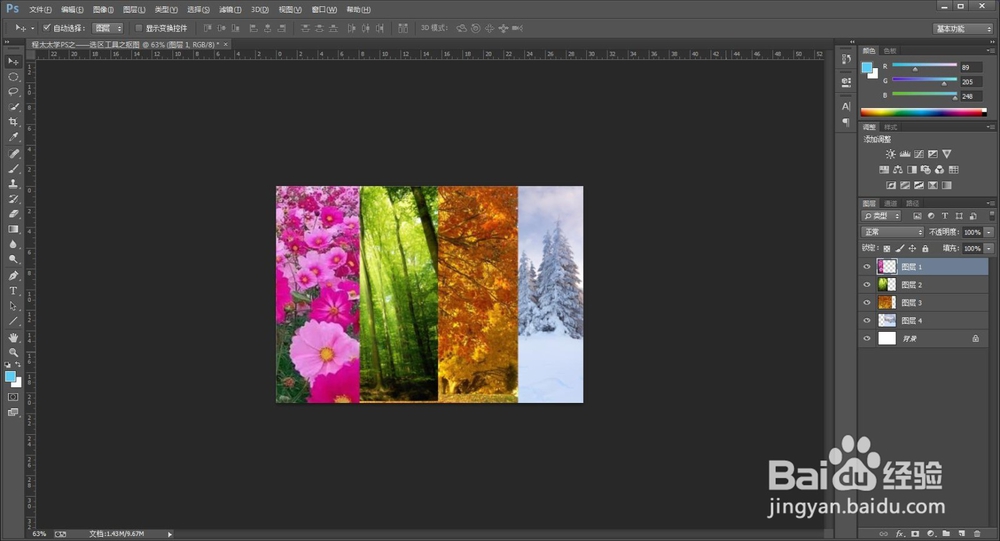
3、然后再打开四张黑白服装线稿图,将其拖动到新建文件里摆放好。
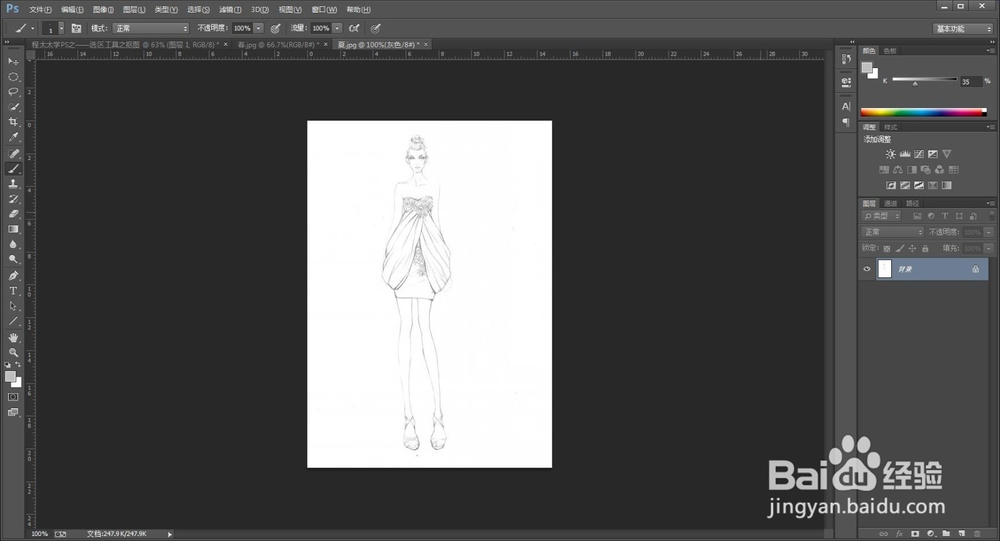
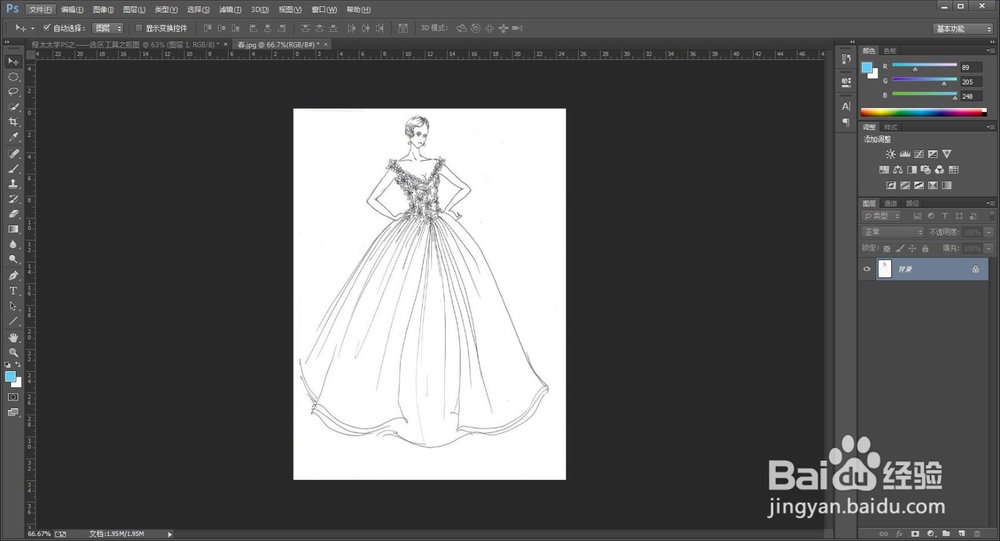
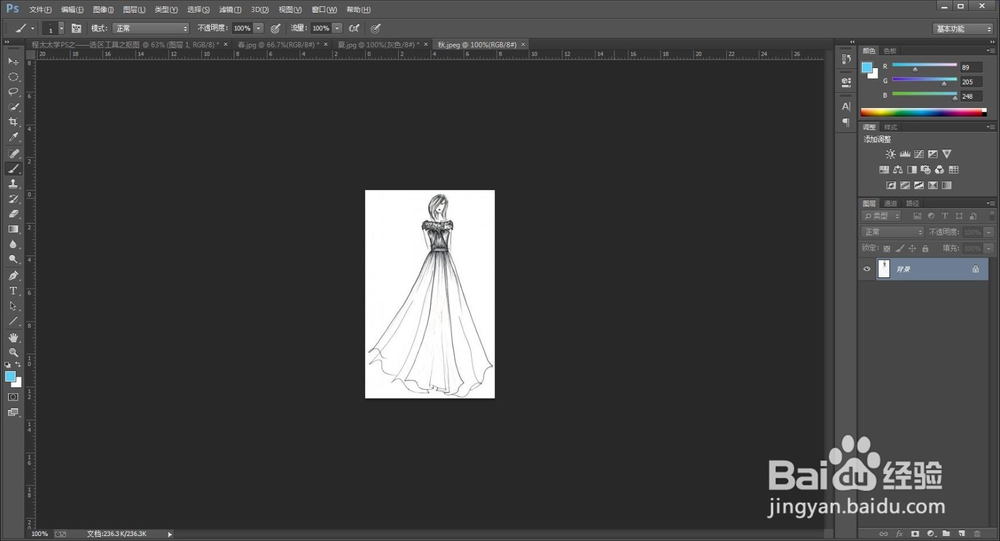

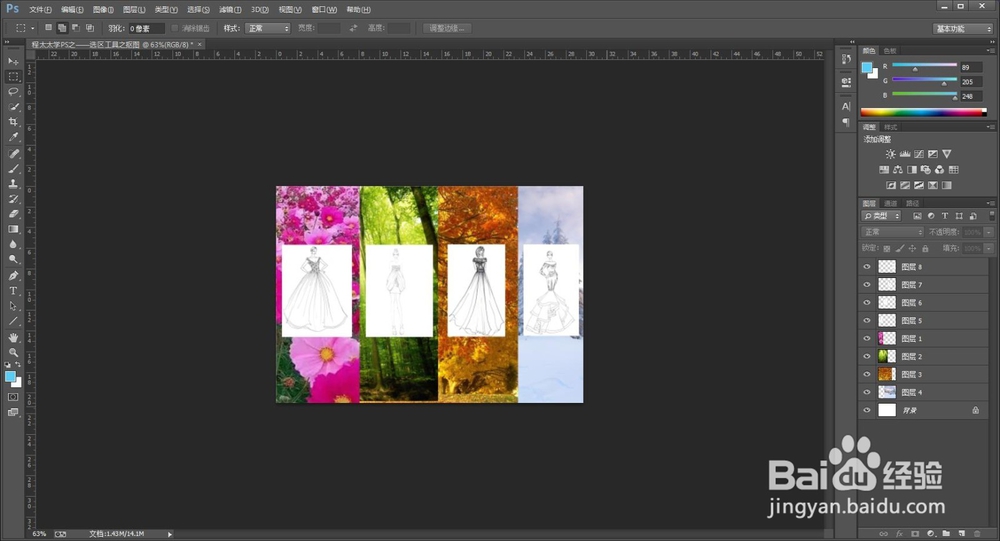
4、放大操作区域,在工具栏里找到“魔棒工具”。
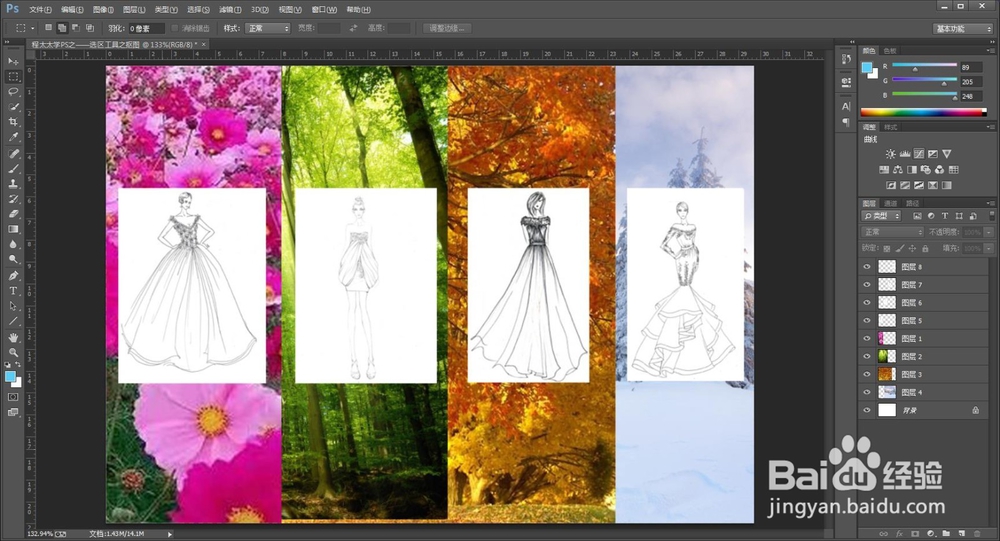
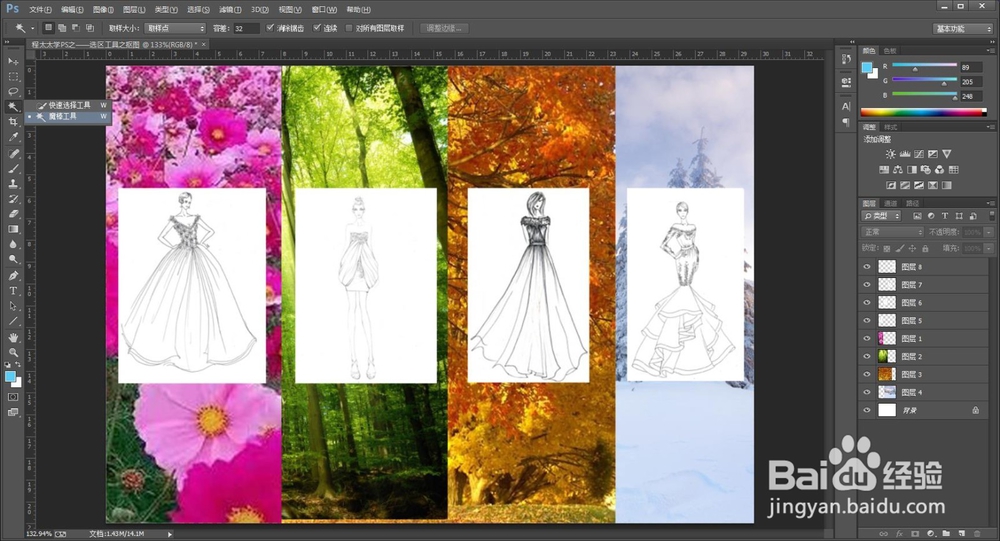
5、选择“图层5”,在人物裙子上点选,会发现将不该要选择的都选择进去了,这个时候就需要改一个属性参数。
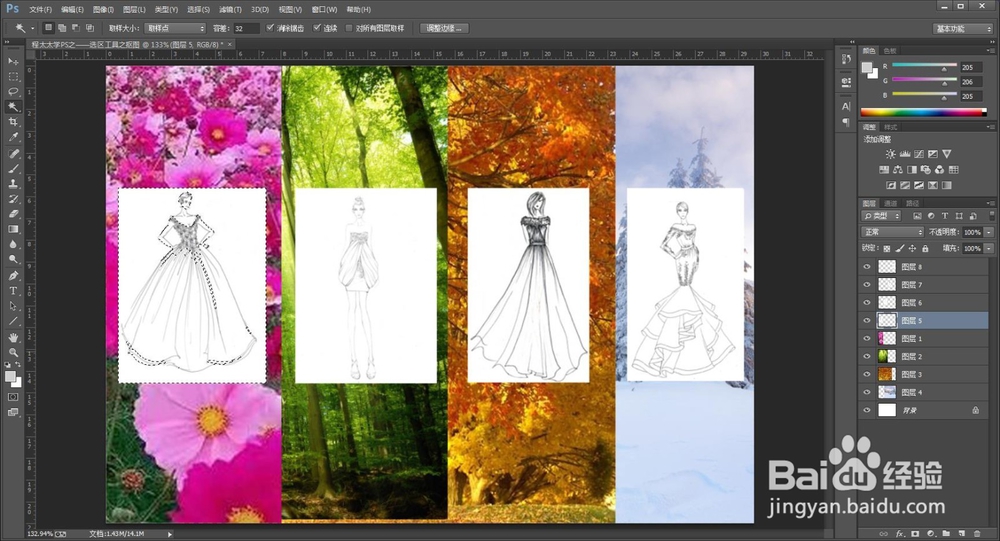
6、在属性栏里,找到“容差”,将“容差”值改小,这里填了12,点选试下,然后发现可以,这个参数值就正合适,然后再将裙子全选择上。
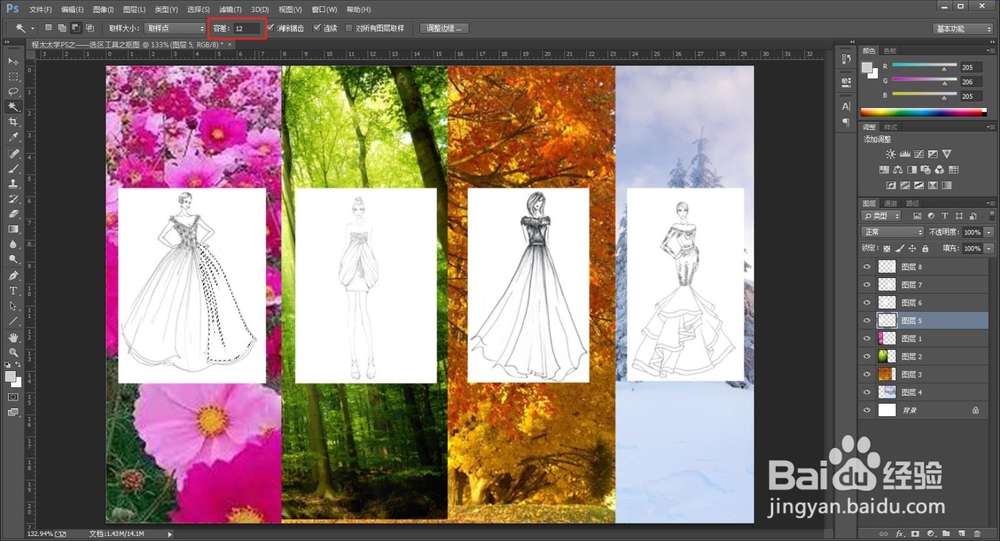
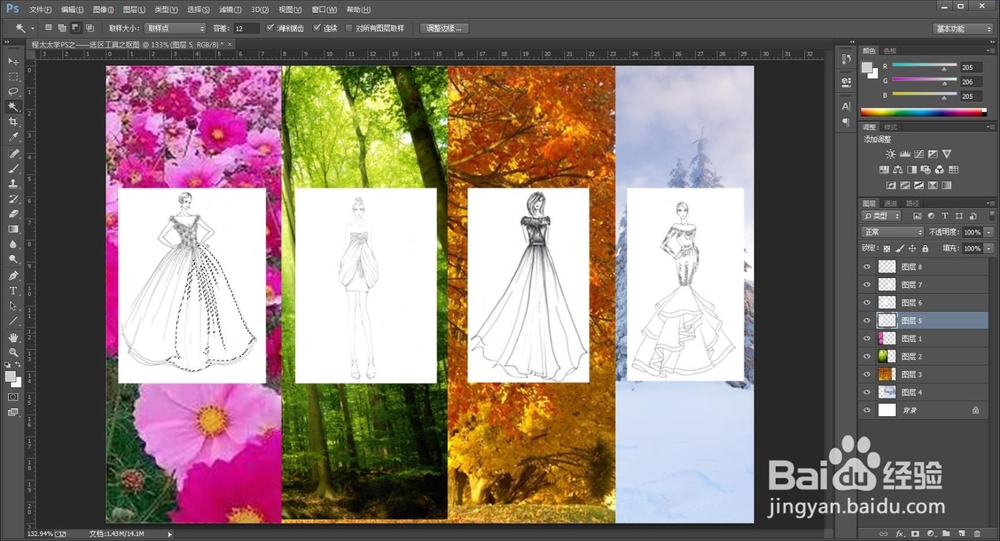
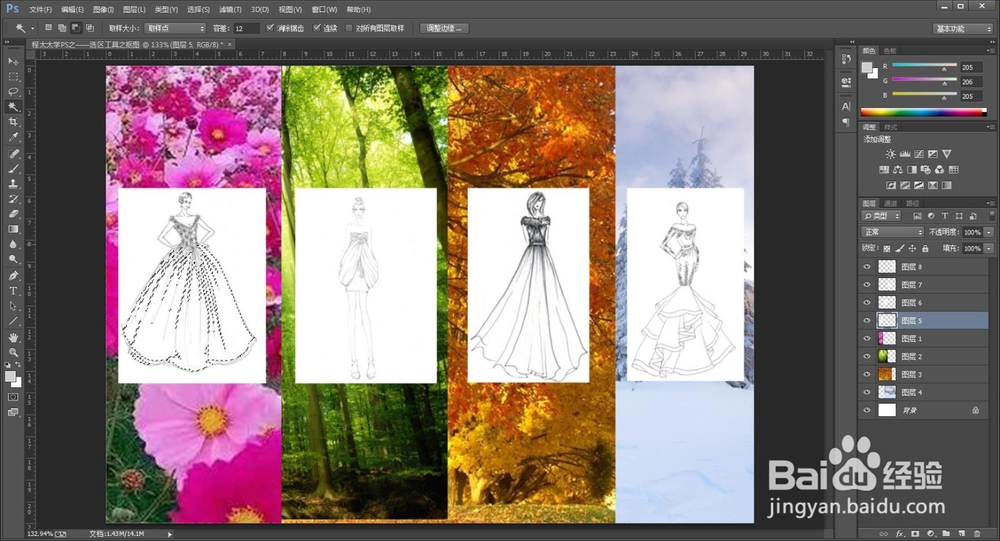
7、按住Delete键,将选区内的像素删除,再按Ctrl+D取消选区。
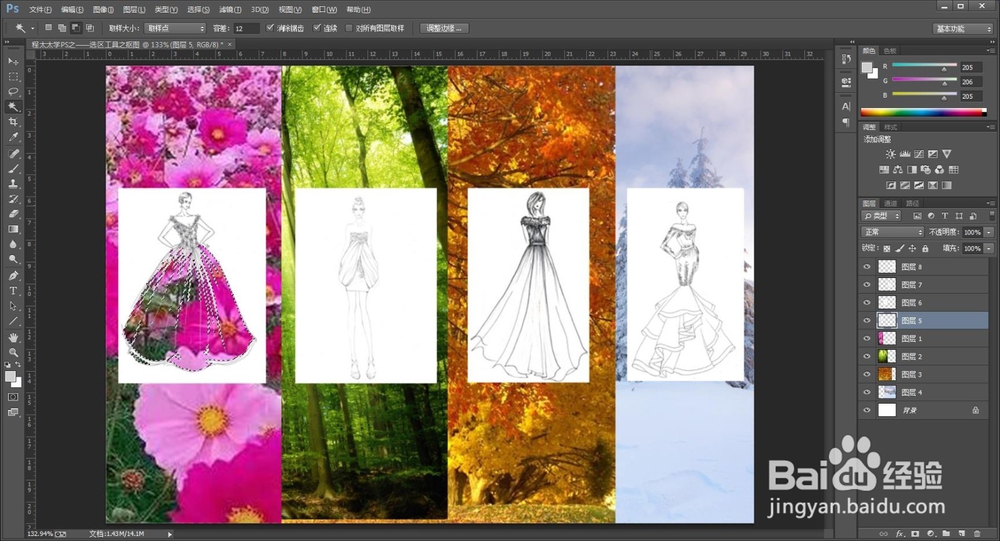
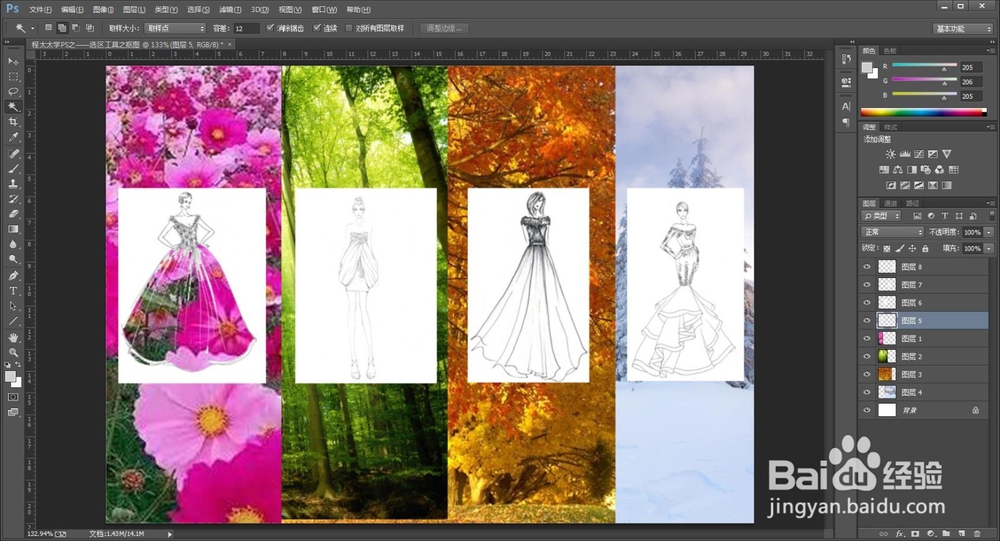
8、再做进一步的调整,将一些细节修下。
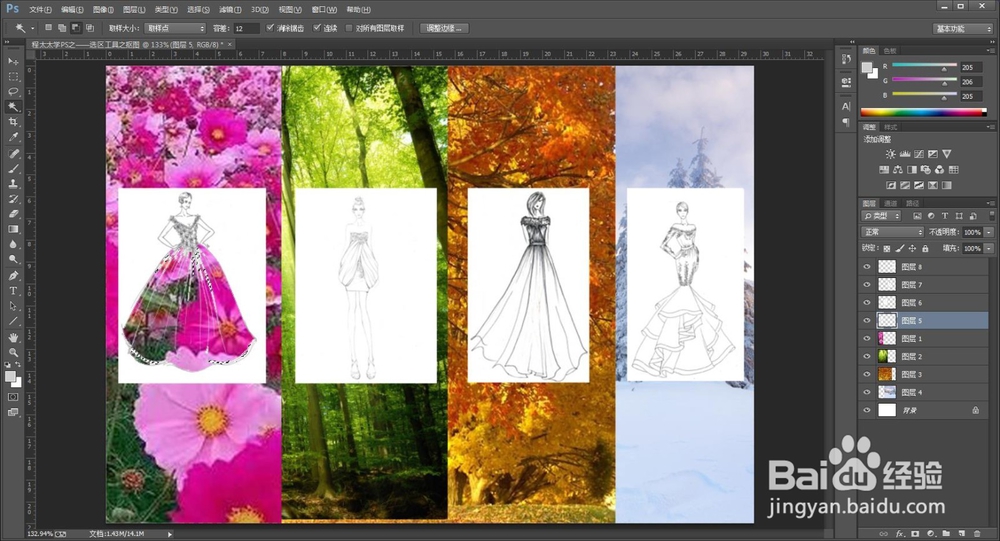
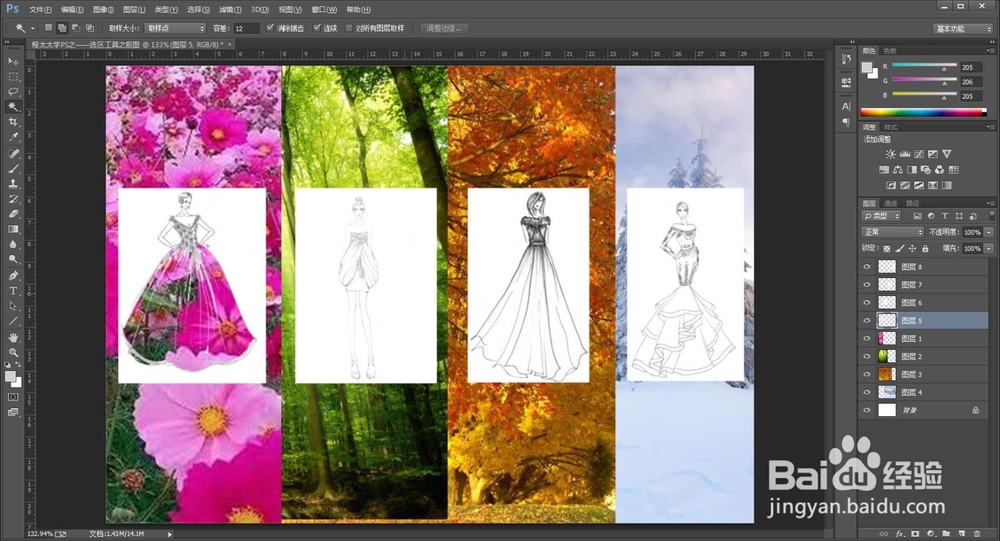
9、然后将“图层6、7、8”这三个图层, 如图所示,换下位置。
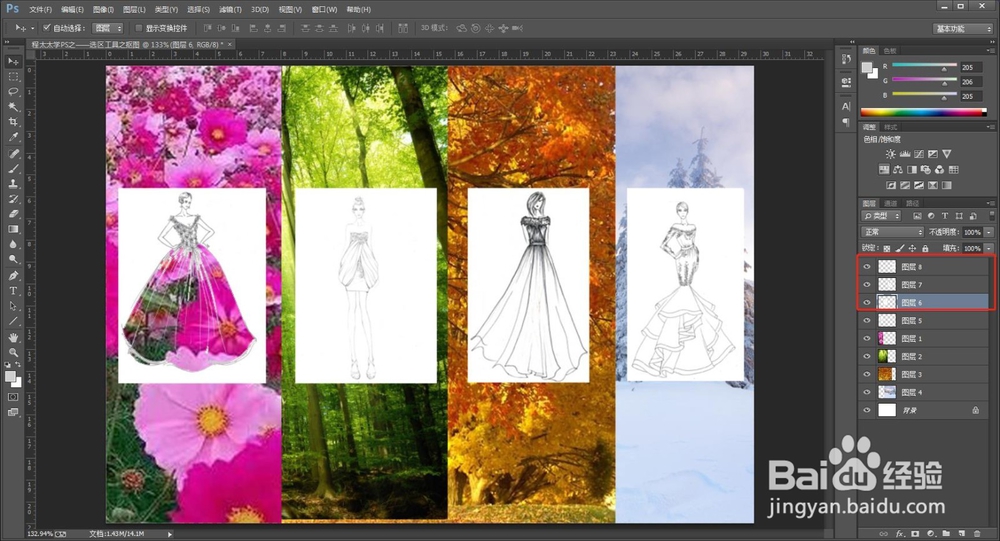
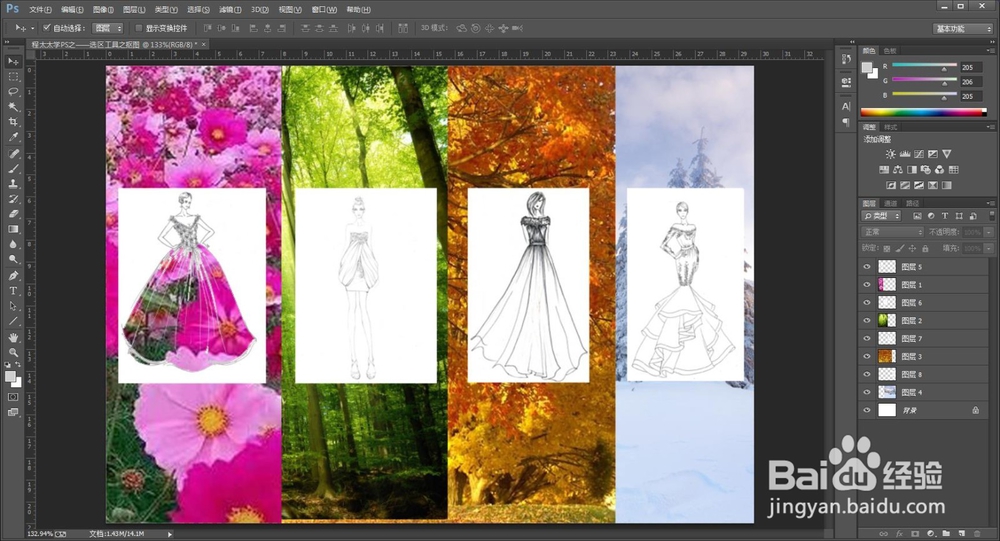
10、再对这三个图层,重复第四步到第八步的操作。
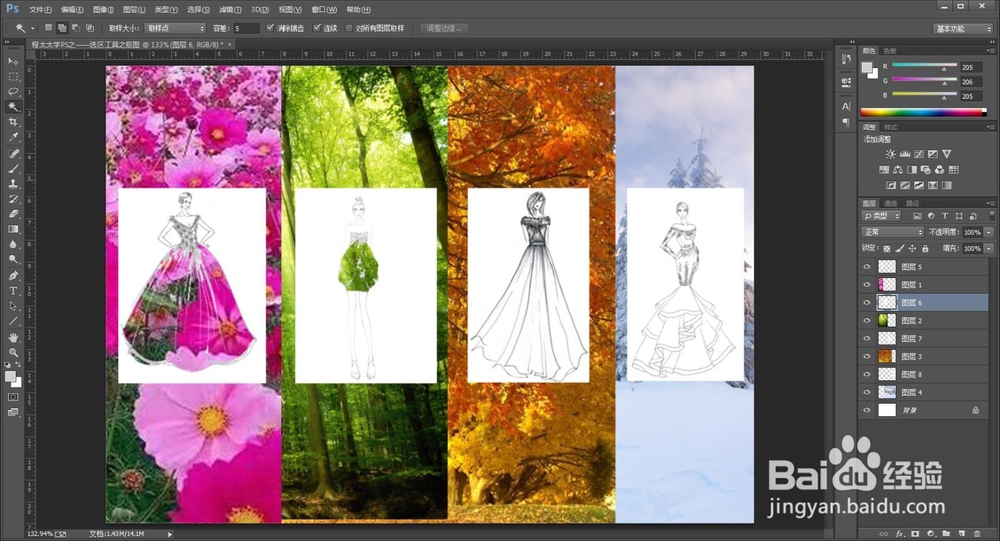
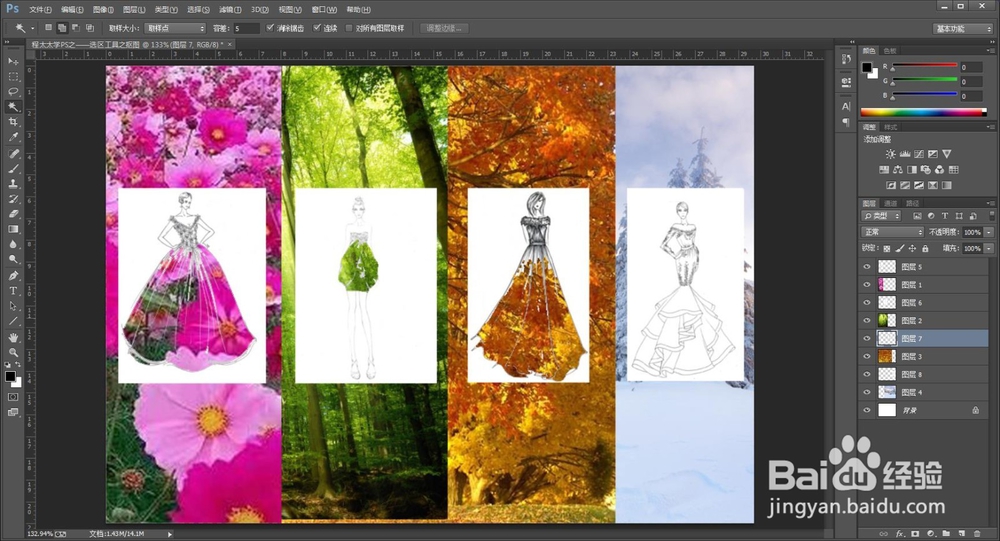
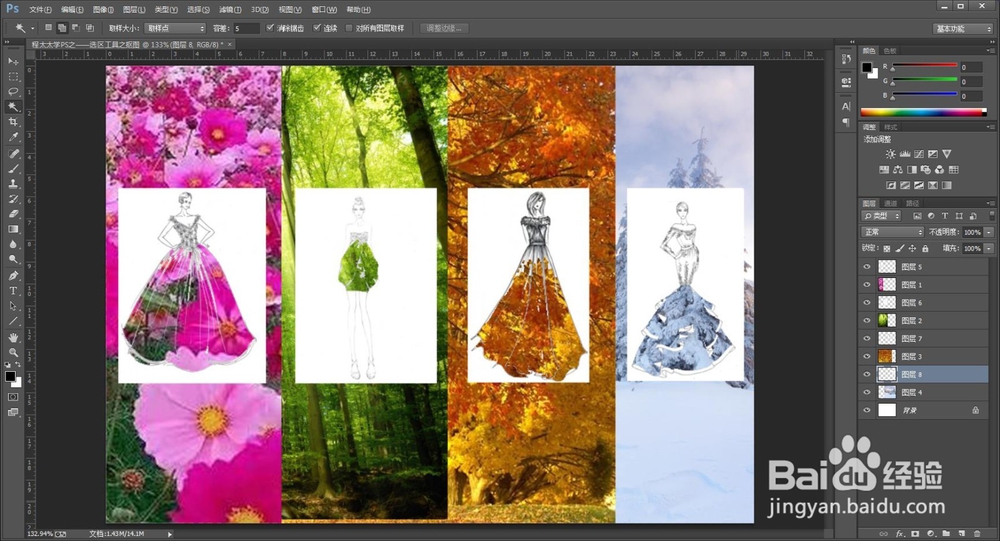
11、这里可以选择“橡皮擦工具”对人物的裙子再其进行调整。
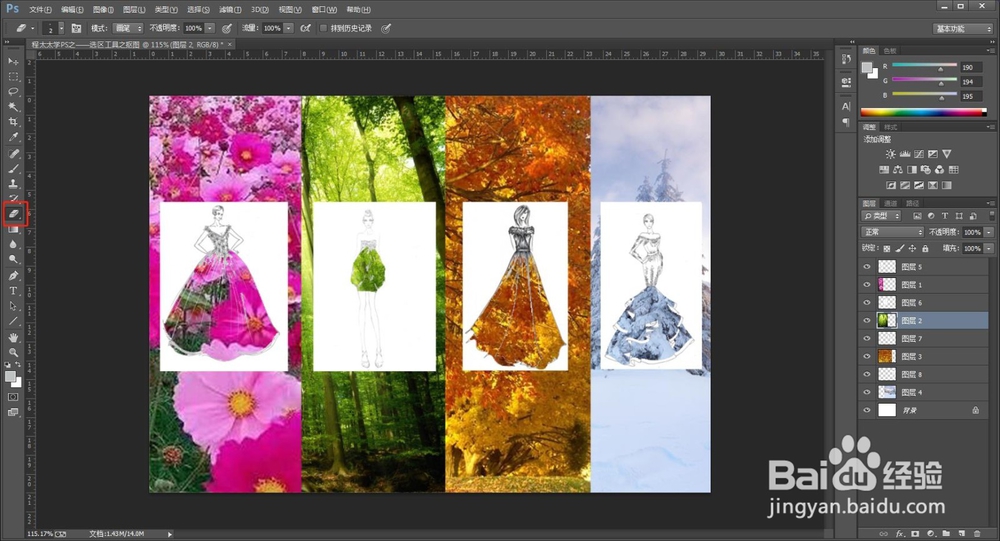
12、再选择“裁剪工具”,对整个画面进行裁剪。
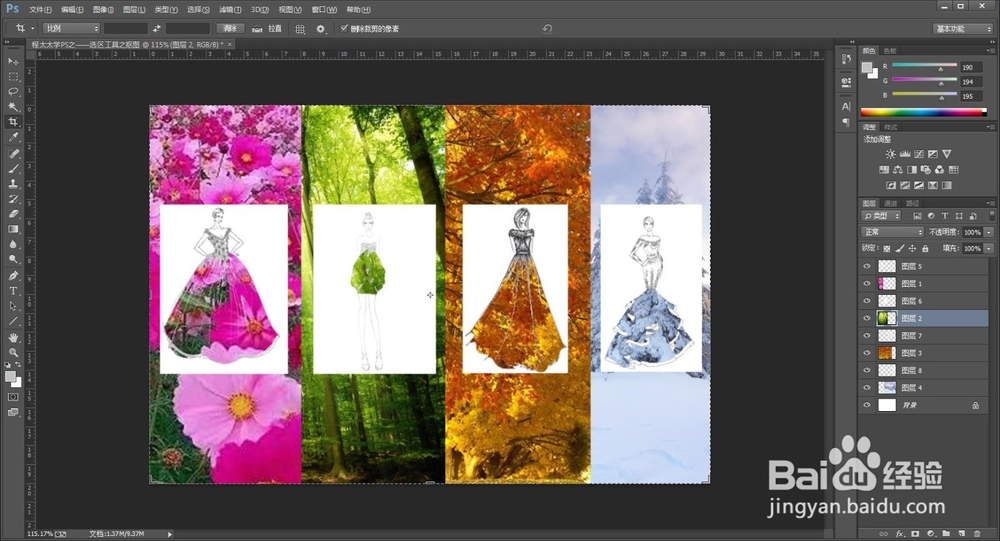
13、另存为JPEG格式的图片效果如图。

声明:本网站引用、摘录或转载内容仅供网站访问者交流或参考,不代表本站立场,如存在版权或非法内容,请联系站长删除,联系邮箱:site.kefu@qq.com。
阅读量:162
阅读量:111
阅读量:49
阅读量:22
阅读量:177